重装系统后打开u盘提示请将磁盘插入驱动器
更新时间:2017-10-25 10:33:05
作者:烂好人
近日有用户在重装系统后在打开u盘时会出现“请将磁盘插入驱动器”的提示,那么遇到这种情况有些人会不知道是什么原因导致的,下面小编就给大家介绍一下重装系统后打开u盘提示请将磁盘插入驱动器的解决方法。
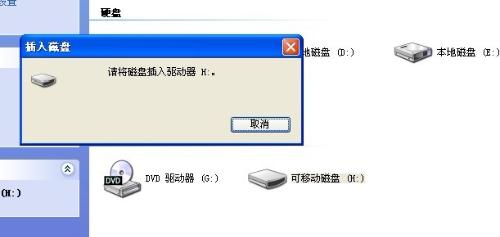
出现这样提示的原因:
1、可能是由于u盘上的usb接口和电脑上的usb插口接触不良所造成的,原因是usb接口的供电发生问题;
2、u盘控制芯片出现了不可预知的故障系统就会提示“请将磁盘插入驱动器”。
解决方法如下:
1、我们用鼠标右键依次打开“我的电脑——设备管理器——磁盘驱动器——双击磁盘驱动器”,在里面发现我们的“u盘”还有“系统的硬盘”,只要右击上面的u盘点击“启动”就行了”。
2、我们也可以更换一个usb接口试一试。
以上就是关于重装系统后打开u盘提示请将磁盘插入驱动器的解决方法了,希望对大家有帮助。
系统重装相关下载
重装系统软件排行榜
重装系统热门教程
- 系统重装步骤
- 一键重装系统win7 64位系统 360一键重装系统详细图文解说教程
- 一键重装系统win8详细图文教程说明 最简单的一键重装系统软件
- 小马一键重装系统详细图文教程 小马一键重装系统安全无毒软件
- 一键重装系统纯净版 win7/64位详细图文教程说明
- 如何重装系统 重装xp系统详细图文教程
- 怎么重装系统 重装windows7系统图文详细说明
- 一键重装系统win7 如何快速重装windows7系统详细图文教程
- 一键重装系统win7 教你如何快速重装Win7系统
- 如何重装win7系统 重装win7系统不再是烦恼
- 重装系统win7旗舰版详细教程 重装系统就是这么简单
- 重装系统详细图文教程 重装Win7系统不在是烦恼
- 重装系统很简单 看重装win7系统教程(图解)
- 重装系统教程(图解) win7重装教详细图文
- 重装系统Win7教程说明和详细步骤(图文)













